Wordpress
ユーザーの行動を視覚化できるWordPressプラグイン「Aurora Heatmap」【無料・簡単】
2020年12月31日 8:00
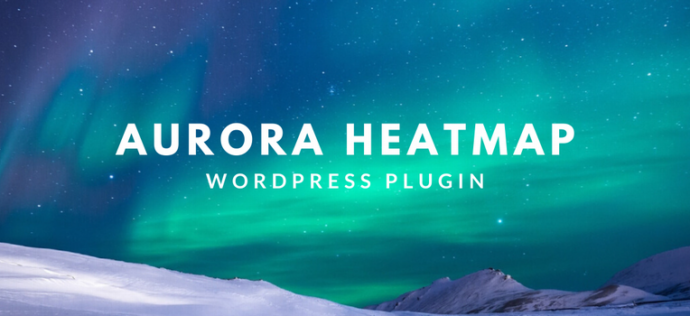
こんにちは、hgmです。
今回はヒートマップのプラグイン「Aurora Heatmap」の無料版についてご紹介いたします。
ウェブサイトの解析ツールとしてよく使用されるヒートマップ。
有料のものが多い中、WordPressであれば無料で「Aurora Heatmap」を使用することができます。
Aurora Heatmapとは
概要
サイト運営で一番大切なこと
それはユーザーが満足しているのかということ。
- コンテンツのどこを見てユーザーが動くか?
- ユーザーが迷っていないか?
Aurora Heatmap はそれを可視化する最強のツールです。
- ユーザーを適切に誘導できているか?
- コンバージョン率
- 見込み客、読者の離脱
- Googleの評価
悩みの改善点が見えてきます。
(公式サイトから抜粋)
特徴
プラグインをインストールして有効化するだけで、自動的にヒートマップが収集されます。
面倒なユーザー登録やセットアップは必要なし。
そのためWP初心者の方でも簡単に使用することができます。
無料版は PC とモバイルそれぞれのクリックヒートマップを確認できます。
また無料でも PV や解析ページ数による制限はありません。
データの保管期間は1ヶ月間(有料版は1、3、6ヶ月間から選べます)。
インストール方法
WordPressメニューの「プラグイン」から「新規追加」より「Aurora Heatmap」を検索しインストールするか、
公式のプラグインページよりファイルをダウンロードしてWordPressの「新規追加」の「プラグインをアップロード」よりアップロードします。
インストール後、有効化するだけで設定完了!
使用方法
インストール後すぐにヒートマップを見ることはできず、数時間~2日ほど時間がかかります。時間を空けてから確認してみましょう。
WordPressメニューの「設定」から「Aurora Heatmap」を開くと下記のような画面が表示されます。
各ページの赤枠箇所の数字をクリックすると、別ウィンドウが開きヒートマップを確認することができます。

設定
「設定」タブでは、下記画像の赤枠箇所の変更が可能です。
赤枠以外のPremiumマークがついたものは有料版のみ変更可能です。

- 精度…デフォルトでは高精度。カウント量が十分でない場合は「標準」を選択してください。
- 個別ページ以外…アーカイブページ、404エラーページ、検索結果ページなどの計測を制御します。トップページは設定に関わらず計測されます。
- Ajaxの遅延時間…ページロードからAjax通信を遅延させるミリ秒。デフォルトは3000です。
- 描画ポイントの数…デフォルトは最新3000件です。サーバのパフォーマンスに応じて調整してください。
- カウントバー…カウントバーの表示・非表示。
- URL ハッシュ…https://example.com/?p=123#top で #topを区別するかどうか。
まとめ
プラグイン1つ入れるだけでユーザーの行動を可視化できるので、対策・改善がしやすくなりますね。
有料版だとクリックに加え離脱、熟読箇所の可視化や未読了検出などの機能がついているのでさらに対策がしやすくなります。
ちなみに有料版は2,189円/月と、割と安価なため運用しやすいかなと思います。
無料版でも十分使えますが、より詳しく知りたい方には有料版がおすすめです。
関連記事
この記事を書いた人
![]()
hgm
農業高校出身フロントエンドエンジニアの社員hgmです。 猫センサー搭載済みの愛猫家。 広い視野を持って日々邁進していきます!








